Tutorial Eksport Laporan SIMDA BMD Kabupaten Klungkung

"Ilustrasi gambar Halaman Login Aplikasi SIMDA BMD Kabupaten Klungkung." (Sumber: Dok. Pribadi Sekolah).
Tutorial Eksport Laporan SIMDA BMD Kabupaten Klungkung. Pada kesempatan ini kami akan mencoba berbagi yang berkaitan dengan aplikasi SIMDA BMD Kabupaten Klungkung. Postingan ini kami buat pada saat dalam rangka Kegiatan Rekonsiliasi Aset yang dilaksanakan di Ruang Rapat Dinas Pendidikan, Kepemudaan, dan Olahraga (Disdikpora) Kabupaten Klungkung sesuai Surat Rekonsiliasi Aset dari Kepala Disdikpora Kabupaten Klungkung.
Kegiatan Rekonsiliasi Aset ini diikuti oleh Pengurus Barang Pembantu seluruh Instansi Kecamatan Se-Kabupaten Klungkung. Untuk informasi lebih lanjut tentang Kegiatan Rekonsiliasi Aset Kabupaten Klungkung dapat rekan-rekan cek disini.
Kemudian setelah selesai Rekonsiliasi Aset, dilanjutkan meng-Input data melalui menu Data Entry di aplikasi SIMDA BMD Kabupaten Klungkung. Dalam meng-input data memang diperlukan ekstra hati-hati, karena data tersebut memuat angka-angka. Dampaknya, jika salah 1 angka saja akan sulit diperbaiki, khusus meng-input data buku yang banyak.
Setelah proses meng-input data selesai, tugas Pengurus Barang Pembantu selanjutnya adalah mencetak laporan tersebut. Sebelum mencetak, kita eksport dulu file laporan tersebut dalam Format PDF supaya disaat butuh nanti kita tidak perlu repot-repot membuka aplikasi SIMDA BMD lagi.
Lalu Bagaimana Caranya Eksport Laporan BMD di aplikasi SIMDA Kabupaten Klungkung:?. Berikut ini adalah Tutorial Eksport Laporan SIMDA BMD Kabupaten Klungkung hanya dengan 10 langkah:
1. Pertama-tama masuk ke halaman login, silahkan masukkan "USER NAME" dan "PASSWORD". Untuk "Tahun Anggaran", silakan anda sesuaikan. Setelah itu akan keluar seperti Gambar 1.1 dibawah ini.
 |
Gambar 1.1 Halaman Login
2. Untuk melihat laporan silahkan pilih menu "Laporan" > "Penatausahaan" > "Penatausahaan 108" > "KIB-KIR-BI-Label", lalu Double Klik. Setelah itu akan keluar form seperti Gambar 1.2 dibawah ini.
 |
Gambar 1.2 Halaman Menu
3. Selanjutnya akan muncul halaman laporan, kemudian pilih jenis laporan "Label/KIB/KIR/BI" > Setelah memilih jenis laporan, pilih "Bidang" (Pendidikan dan Kebudayaan) > "Unit/Perangkat Daerah" (DINAS PENDIDIKAN) > "Sub Unit" (UPT) > "UPB" (Nama Sekolah) > lalu klik tombol "Preview". Setelah itu akan keluar seperti Gambar 1.3 dibawah ini.
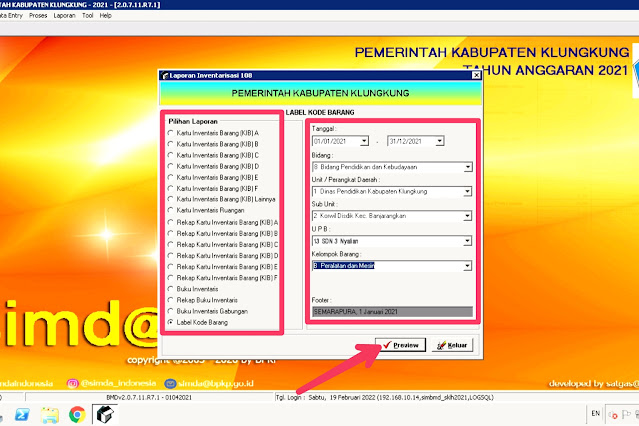 |
Gambar 1.3 Halaman Laporan
4. Klik Tanda "Save" di Pojok KirI (Tanda Panah Putih) > Lalu akan muncul "Report" di Tengah Label dan KIB (Adobe PDF), KIR (Format file PDF) > lalu klik "OK". Setelah itu akan keluar seperti Gambar 1.4 dibawah ini.
 |
Gambar 1.4 Halaman Report
5. Selanjutnya akan muncul "Export Options" > Lalu klik "OK". Setelah itu akan keluar seperti Gambar 1.5 dibawah ini.
 |
Gambar 1.5 Halaman Export
6. Lalu close dengan klik "Tanda (X)" di Pojok Kanan Atas > Klik "Folder" (Logo berwarna kuning). Setelah itu akan keluar seperti Gambar 1.6 dibawah ini.
 |
Gambar 1.6 Halaman Laporan
7. Cari "Documents" >> Double Klik. Setelah itu akan keluar seperti Gambar 1.7 dibawah ini.
 |
Gambar 1.7 Halaman Libraries
8. Lalu Klik File Tersebut > Klik Kanan Pada Mouse > Pilih "Copy". Setelah itu akan keluar seperti Gambar 1.8 dibawah ini.
 |
Gambar 1.8 Halaman Documents
9. Terakhir, silahkan minimize aplikasi dengan klik tanda "Strip (-)" > Lalu klik kanan pada Mouse > Pilih "Paste". Setelah itu akan keluar seperti Gambar 1.9 dibawah ini.
Catatan: Untuk menyimpan file silahkan sesuaikan tapi tutorial ini kami contohkan di Dasboard Laptop.
 |
Gambar 1.9 Dasboard Laptop
10. Selesai. Bagaimana mudah bukan!. Selamat mencoba dan semoga sukses.
Demikian informasi tentang Tutorial Eksport Laporan SIMDA BMD Kabupaten Klungkung ini. Semoga artikel ini bermanfaat dan menambah wawasan. Salam Edukasi. Salam Pancasila.
Sumber: simd@bpkp.go.id

Post a Comment for "Tutorial Eksport Laporan SIMDA BMD Kabupaten Klungkung"